大华客户端PSS使用手册
大华客户端PSS使用手册

大华客户端P S S使用手册(总10页)-CAL-FENGHAI.-(YICAI)-Company One1-CAL-本页仅作为文档封面,使用请直接删除目录1.PSS 简介..................................................... 错误!未指定书签。
2.系统要求..................................................... 错误!未指定书签。
3.系统登录..................................................... 错误!未指定书签。
4.系统主界面................................................... 错误!未指定书签。
5.锁定软件..................................................... 错误!未指定书签。
6.视频窗口按钮................................................. 错误!未指定书签。
7.视频显示模式切换按钮......................................... 错误!未指定书签。
8.功能栏....................................................... 错误!未指定书签。
8.1计划任务..................................................... 错误!未指定书签。
8.2录像回放..................................................... 错误!未指定书签。
9.系统配置........................................................................................................... 错误!未指定书签。
PSS大华
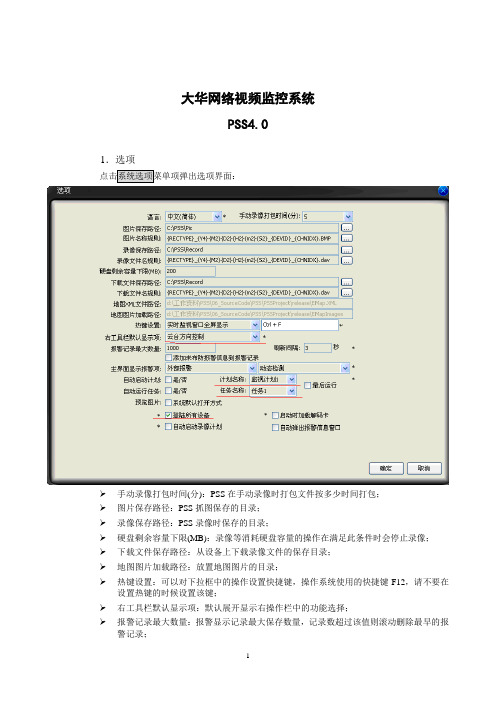
大华网络视频监控系统PSS4.01.选项手动录像打包时间(分):PSS在手动录像时打包文件按多少时间打包;图片保存路径:PSS抓图保存的目录;录像保存路径:PSS录像时保存的目录;硬盘剩余容量下限(MB):录像等消耗硬盘容量的操作在满足此条件时会停止录像;下载文件保存路径:从设备上下载录像文件的保存目录;地图图片加载路径:放置地图图片的目录;热键设置:可以对下拉框中的操作设置快捷键,操作系统使用的快捷键F12,请不要在设置热键的时候设置该键;右工具栏默认显示项:默认展开显示右操作栏中的功能选择;报警记录最大数量:报警显示记录最大保存数量,记录数超过该值则滚动删除最早的报警记录;添加未布防报报警信息到报警记录:将未布防的设备报警信息添加到报警记录中,否则只添加己布防的报警信息到报警记录中;自动启动计划:PSS用户登陆后自动运行监视计划;计划名称:需要运行的计划名称选择;自动运行任务:PSS用户登陆后自动运行任务;任务名称:需要运行的任务名称选择;最后运行:最后运行的计划或者任务在PSS用户登陆后自动执行;登陆所有设备:PSS用户登陆后自动登陆所有设备;自动启动录像计划:PSS用户登陆后自动启动录像计划;自动弹出报警信息窗口:有新报警时弹出报警记录窗口;1.设备列表点击设备列表展开按钮界面如下:右击设备节点:显示设备操作菜单a.对讲音频格式:子菜单为该设备语音对讲支持的格式,选择其中一种格式即可与设备进行语音对讲;b.高级:子菜单分别为“设备校时”“重启”“设备配置”。
设备校时是将当前选中的设备的时间与PC同步,重启是将选中设备重新启动,设备配置是弹出选择设备的配置界面,设备配置说明参见DVR使用册中的设备配置说明,SVR设备不支持设备配置功能;2.工具单击菜单按钮,弹出工具菜单:a.开始录像计划配置好录像计划后,选择该菜单项执行录像计划,当录像记录正在执行时,该项为“停止录像计划”;b.停止录像计划选择该菜单项停止正在执行的录像计划,该项改为“开始录像计划”;c.解码器控制解码器为本公司的一种产品,可以通过解码器控制将视频源输出到电视墙或其他设备上,选择该项弹出以下界面:④①②③⑤管理多台解码器控制,可任意配置所管理的视频源设备到解码器,输出到所接的视频输出设备上。
大华PSS监控软件安装手册培训
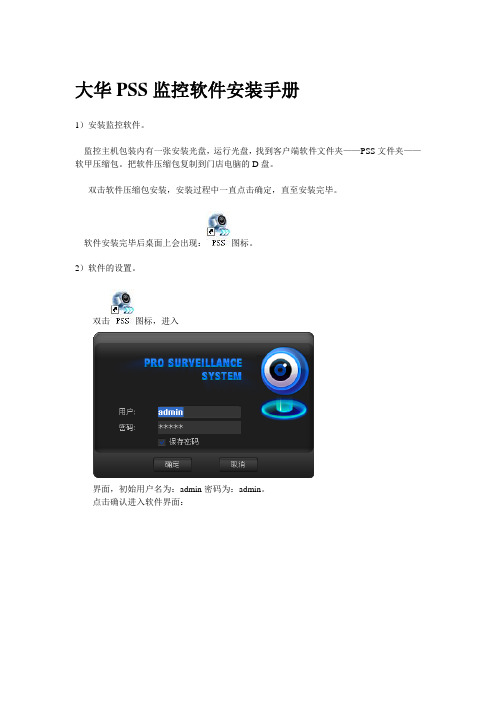
大华PSS监控软件安装手册1)安装监控软件。
监控主机包装内有一张安装光盘,运行光盘,找到客户端软件文件夹——PSS文件夹——软甲压缩包。
把软件压缩包复制到门店电脑的D盘。
双击软件压缩包安装,安装过程中一直点击确定,直至安装完毕。
软件安装完毕后桌面上会出现:图标。
2)软件的设置。
双击图标,进入界面,初始用户名为:admin密码为:admin。
点击确认进入软件界面:点击配置管理——设备管理——弹出设备管理对话框:在设备信息中输入:名称:门店名称详细:不用填IP:192.168.128.108(根据门店IP地址段确定,主机默认IP地址为:192.168.1.108)端口:主机默认,不用更改。
厂商:主机默认,不用更改。
类型:主机默认,不用更改。
型号:主机默认,不用更改。
用户:888888密码:888888密码确认:888888登陆类型:主机默认,不用更改。
卡号:主机默认,不用更改。
填好后先点击添加——然后确认。
至此软件设置完毕。
软件设置完毕后,等到保存完毕,退出软件。
监控软件操作手册:1)预览操作:运行软件点击右操作栏:点击设备列表选项。
点击后出现主机名称(门店名称)——点击右键——选择登陆设备。
登陆设备的时候由于需要连接网络会有十几秒的延迟,是正常现象。
登陆后的设备列表展开按钮界面如下:点击主画面的通道一窗口:然后双击设备列表里面的(通道一)此时监控软件应该出现通道一的监控画面。
所有通道以此类推。
把所有通道打开之后预览完成。
预览部分需要注意的是:1)每次开关电脑,则需要重新登录软件,然后重新重复以上操作才能完成预览。
2)预览可以选择多画面,双击单个画面最大化图像,再次双击则返回。
2)录像回放点击录像回放按钮,弹出录像回放对话框:点击设备——选择门店——点击通道数——选择需要回放的通道。
输入开始时间输入结束时间文件类型选择:文件卡号:主机默认,不用填。
点击查询。
在查询结果选项应出现已经存储的录像文件,双击需要回放的时间段,双击播放。
智能视频监控系统Smart PSS使用说明书1.0.0
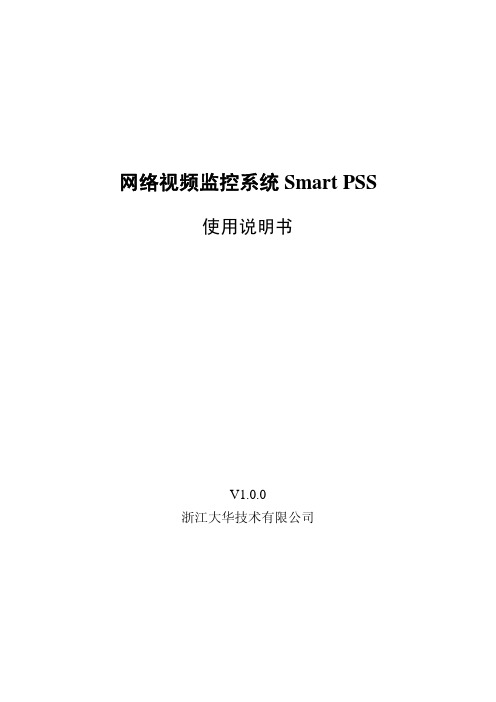
大华硬盘录像机远程监控设置方法

大华硬盘录像机远程监控设置方法发布日期:2012-04-24 来源:无忧安防网作者:admin 浏览次数:33874 组建广域网所有设备都已经具有接入互联网功能及局域网能够正常访问的前提,要实现在随时随地可以访问跨网段访问设备。
申请租用电信、网通、铁通,提供的固定或动态公网IP地址;方法一如果您可以联系电信或者网通运营商提供静态的公网IP,只需要在路由器上做两个端口映射就可以通过客户端软件或者IE输入IP来实现对于设备的远程访问了。
以TP-1ink的路由器为例:1.需要确认监控设备的网络端口号和IP地址,网络端口号默认是80和37777,如果有多台设备,可以将端口号设置成不同的值,各设备之间的TCP和HTTP端口都需要不同。
设备的IP地址必须跟路由器的IP在同一个网段。
本例中将假设设备端口号为80和37777,IP地址为192.168.1.157。
2.登陆路由器,假定路由器(Router)默认IP网地址为192.168.1.1,网中电脑一般可以设置成为192.168.1.X(X=2~254),在网中某一台电脑上打开IE,在地址栏输入192.168.1.1,输入初始用户名、密码之后就可以看到设置界面了。
(1)点击左边“转发规则”。
(2)在展开的菜单里面点击“虚拟服务器”。
(3)在右边点击添加新条目。
(4)确认设备的网络端口号和IP地址。
(5)在右边服务端口号中填“80”,IP地址中填“192.168.1.157”,协议选择“ALL”,状态为“生效”,常用服务器端口号保持默认,点击保存。
(6)再点击添加新条目,服务器端口号填入“37777”,IP地址中填入“192.168.1.157”,协议选择“ALL”,状态为“生效”,常用服务器端口号保持默认,点击保存。
若实现多台设备广域网,重复步骤(4)(5)(6),但必须区分TCP和HTTP端口号。
说明:一般路由器中有个端口映射(PortMapping)或者虚拟服务器(VirtualServer)的设置。
大华客户端PSS使用手册

大华客户端P S S使用手册The manuscript was revised on the evening of 2021目录1.PSS 简介PSS 全称:Professional Surveillance System。
PSS 是一款用于管理小批量安全防护监控设备的管理软件。
PSS 配对设备发布,不支持其他厂商设备的接入。
PSS 可以批量观看多个设备摄像头的实时监视视频。
PSS 可以批量观看多个设备摄像头的录像回放视频。
PSS 可以配置多种定时布防,实现全电脑值守。
PSS 可以配置电子地图,清晰描述各个设备所在位置。
PSS 为每个用户创建单独的配置文件,各自的习惯和风格互不干扰。
PSS 在一台计算机上同时只能运行一次。
PSS 可以向外部应用程序传输设备报警信息用于扩展应用2.系统要求支持操作系统Windows 2000/Windows XP/Windows 2003/Window Vista/Win7CPU 以上显卡需独立显卡并支持 directX 及以上版本内存 XP 推荐 1GB 以上显示器1024×768 以上分辨率的显示器3.系统登录1)双击桌面上的“PSS”图标,弹出系统登录界面如下:保存密码:保存最后一次有效登录的用户名和密码信息,下次登录时可不用输入用户名和密码输入正确的用户名和密码,单击确认,系统验证用户名和密码后进入初始化进度界面4.系统主界面系统初始化完成后即进入 PSS 系统主界面PSS 运行过程中,电脑右下角会显示如下红色方框标示的托盘图标①当前视频窗口此窗口通过绿色边框突出显示,可对其进行视频控制操作,具体见“视频窗口按钮”部分内容。
②视频显示模式从左到右分别是画质、实时\流畅等级、全屏幕、1~36 画面模式,具体见“视频显示模式切换按钮”部分内容。
③功能栏包括计划任务、报警记录、录像回放、电子地图、系统配置等功能选项,具体见“功能栏”部分内容。
④工具栏包括设备列表、云台方向控制、云台高级控制、工具、配置管理,具体见“右操作栏介绍”部分内容。
大华客户端PSS使用手册簿
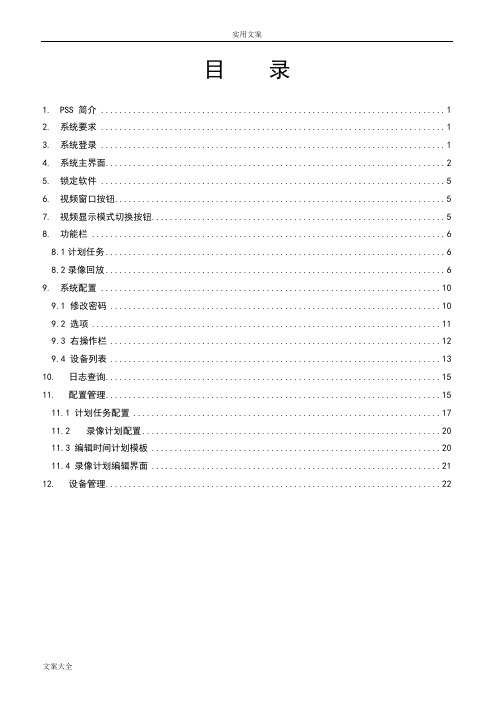
目录1.PSS 简介 (1)2.系统要求 (1)3.系统登录 (1)4.系统主界面 (2)5.锁定软件 (5)6.视频窗口按钮 (5)7.视频显示模式切换按钮 (5)8.功能栏 (6)8.1计划任务 (6)8.2录像回放 (6)9.系统配置 (10)9.1 修改密码 (10)9.2 选项 (11)9.3 右操作栏 (12)9.4 设备列表 (13)10.日志查询 (15)11.配置管理 (15)11.1 计划任务配置 (17)11.2录像计划配置 (20)11.3 编辑时间计划模板 (20)11.4 录像计划编辑界面 (21)12.设备管理 (22)1.PSS 简介PSS 全称:Professional Surveillance System。
PSS 是一款用于管理小批量安全防护监控设备的管理软件。
PSS 配对设备发布,不支持其他厂商设备的接入。
PSS 可以批量观看多个设备摄像头的实时监视视频。
PSS 可以批量观看多个设备摄像头的录像回放视频。
PSS 可以配置多种定时布防,实现全电脑值守。
PSS 可以配置电子地图,清晰描述各个设备所在位置。
PSS 为每个用户创建单独的配置文件,各自的习惯和风格互不干扰。
PSS 在一台计算机上同时只能运行一次。
PSS 可以向外部应用程序传输设备报警信息用于扩展应用2.系统要求支持操作系统Windows 2000/Windows XP/Windows 2003/Window Vista/Win7CPU 2.4GHz 以上显卡需独立显卡并支持 directX 8.0c 及以上版本内存XP 推荐 1GB 以上显示器1024×768 以上分辨率的显示器3.系统登录1)双击桌面上的“PSS”图标,弹出系统登录界面如下:保存密码:保存最后一次有效登录的用户名和密码信息,下次登录时可不用输入用户名和密码输入正确的用户名和密码,单击确认,系统验证用户名和密码后进入初始化进度界面4.系统主界面系统初始化完成后即进入 PSS 系统主界面4.1 常用界面按钮显示菜单按钮折叠、展开子窗口按钮窗口大小最大化、还原切换按钮子窗口固定、解锁按钮最小化按钮关闭按钮关闭按钮托盘图标锁定按钮:保存修改配置内容;“取消”:放弃5.锁定软件为防止无关人员对软件进行操作,可以锁定软件,点击主窗口右上方的“锁定软件”按钮即可。
大华客户端PSS使用手册范本
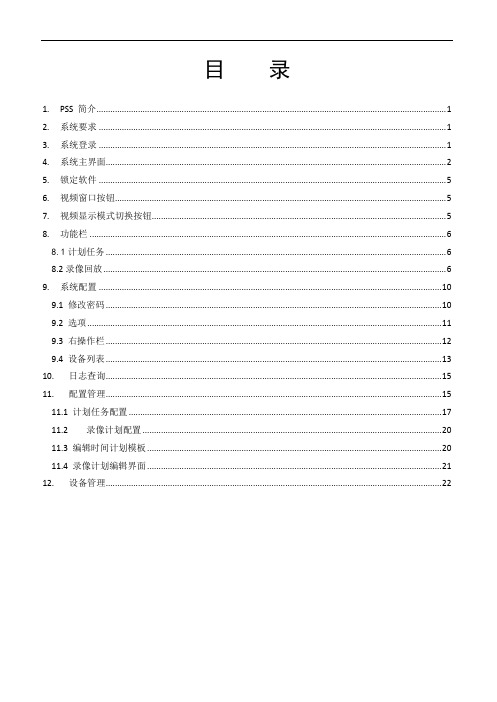
目录1.PSS 简介 (1)2.系统要求 (1)3.系统登录 (1)4.系统主界面 (2)5.锁定软件 (5)6.视频窗口按钮 (5)7.视频显示模式切换按钮 (5)8.功能栏 (6)8.1计划任务 (6)8.2录像回放 (6)9.系统配置 (10)9.1 修改密码 (10)9.2 选项 (11)9.3 右操作栏 (12)9.4 设备列表 (13)10.日志查询 (15)11.配置管理 (15)11.1 计划任务配置 (17)11.2录像计划配置 (20)11.3 编辑时间计划模板 (20)11.4 录像计划编辑界面 (21)12.设备管理 (22)1.PSS 简介PSS 全称:Professional Surveillance System。
PSS 是一款用于管理小批量安全防护监控设备的管理软件。
PSS 配对设备发布,不支持其他厂商设备的接入。
PSS 可以批量观看多个设备摄像头的实时监视视频。
PSS 可以批量观看多个设备摄像头的录像回放视频。
PSS 可以配置多种定时布防,实现全电脑值守。
PSS 可以配置电子地图,清晰描述各个设备所在位置。
PSS 为每个用户创建单独的配置文件,各自的习惯和风格互不干扰。
PSS 在一台计算机上同时只能运行一次。
PSS 可以向外部应用程序传输设备报警信息用于扩展应用2.系统要求支持操作系统Windows 2000/Windows XP/Windows 2003/Window Vista/Win7CPU 2.4GHz 以上显卡需独立显卡并支持 directX 8.0c 及以上版本存 XP 推荐 1GB 以上显示器1024×768 以上分辨率的显示器3.系统登录1)双击桌面上的“PSS”图标,弹出系统登录界面如下:保存密码:保存最后一次有效登录的用户名和密码信息,下次登录时可不用输入用户名和密码输入正确的用户名和密码,单击确认,系统验证用户名和密码后进入初始化进度界面4.系统主界面系统初始化完成后即进入 PSS 系统主界面① 当前视频窗口 此窗口通过绿色边框突出显示,可对其进行视频控制操作, 具体见“视频窗口按钮”部分容。
- 1、下载文档前请自行甄别文档内容的完整性,平台不提供额外的编辑、内容补充、找答案等附加服务。
- 2、"仅部分预览"的文档,不可在线预览部分如存在完整性等问题,可反馈申请退款(可完整预览的文档不适用该条件!)。
- 3、如文档侵犯您的权益,请联系客服反馈,我们会尽快为您处理(人工客服工作时间:9:00-18:30)。
目录1.PSS 简介 ........................................................... 错误!未定义书签。
2.系统要求 ........................................................... 错误!未定义书签。
3.系统登录 ........................................................... 错误!未定义书签。
4.系统主界面.......................................................... 错误!未定义书签。
5.锁定软件 ........................................................... 错误!未定义书签。
6.视频窗口按钮........................................................ 错误!未定义书签。
7.视频显示模式切换按钮................................................ 错误!未定义书签。
8.功能栏 ............................................................. 错误!未定义书签。
计划任务 ............................................................. 错误!未定义书签。
录像回放 ............................................................. 错误!未定义书签。
9.系统配置 ........................................................... 错误!未定义书签。
修改密码 ............................................................ 错误!未定义书签。
选项 ................................................................ 错误!未定义书签。
右操作栏 ............................................................ 错误!未定义书签。
设备列表 ............................................................ 错误!未定义书签。
10.日志查询.......................................................... 错误!未定义书签。
11.配置管理.......................................................... 错误!未定义书签。
计划任务配置 ........................................................ 错误!未定义书签。
录像计划配置.................................................. 错误!未定义书签。
编辑时间计划模板 .................................................... 错误!未定义书签。
录像计划编辑界面 .................................................... 错误!未定义书签。
12.设备管理.......................................................... 错误!未定义书签。
1.PSS 简介PSS 全称:Professional Surveillance System。
PSS 是一款用于管理小批量安全防护监控设备的管理软件。
PSS 配对设备发布,不支持其他厂商设备的接入。
PSS 可以批量观看多个设备摄像头的实时监视视频。
PSS 可以批量观看多个设备摄像头的录像回放视频。
PSS 可以配置多种定时布防,实现全电脑值守。
PSS 可以配置电子地图,清晰描述各个设备所在位置。
PSS 为每个用户创建单独的配置文件,各自的习惯和风格互不干扰。
PSS 在一台计算机上同时只能运行一次。
PSS 可以向外部应用程序传输设备报警信息用于扩展应用2.系统要求支持操作系统Windows 2000/Windows XP/Windows 2003/Window Vista/Win7CPU 以上显卡需独立显卡并支持 directX 及以上版本内存XP 推荐 1GB 以上显示器1024×768 以上分辨率的显示器3.系统登录1)双击桌面上的“PSS”图标,弹出系统登录界面如下:保存密码:保存最后一次有效登录的用户名和密码信息,下次登录时可不用输入用户名和密码输入正确的用户名和密码,单击确认,系统验证用户名和密码后进入初始化进度界面4.系统主界面系统初始化完成后即进入 PSS 系统主界面常用界面按钮显示菜单按钮折叠、展开子窗口按钮窗口大小最大化、还原切换按钮子窗口固定、解锁按钮最小化按钮关闭按钮关闭按钮托盘图标锁定按钮修改配置内容并退出窗口。
户配置或管理窗口出现,5.锁定软件为防止无关人员对软件进行操作,可以锁定软件,点击主窗口右上方的“锁定软件”按钮即可。
锁定后不能进行任何操作。
要解除锁定,点击“解锁”按钮,输入正确的密码即可。
6.视频窗口按钮每个视频窗口的右上方有如下六个控制按钮12 3 4 56详细介绍如下表7.视频显示模式切换按钮视频显示模式切换按钮如下图所示,从左至右分别是画质(1)、实时/流畅等级(2)、全屏幕(3),以及 1~64 画面模式切换(4)。
注:全屏模式或窗口最大化模式下视频小窗口的宽高比会根据显示器的宽高比变化,此时可能会感觉画面存在变形情况。
8.功能栏功能栏区域界面如下计划任务点击后显示如下菜单:选择某监视计划或者监视任务后系统执行选择的计划或任务。
前面带钩的菜单项表示当前正在执行的计划或者任务,如果选择它将停止计划或者任务的执行。
“暂停”菜单项:暂停执行当前计划或任务。
如果当前计划或任务已经暂停,则显示为“恢复”;“恢复”菜单项:恢复执行当前暂停的计划或任务。
如果当前计划或任务正在运行,则显示为“暂停”。
录像回放录像回放窗口用于观看回放视频。
界面下方的播放控制按钮可以控制回放的暂停/播放、停止、快放、慢放(只对当前选中的视频窗口有效),还可以打开本地录像文件进行播放。
设备录像:可对所管理设备上的录像进行查询、下载操作。
查询出所需的录像记录后(按时间查询是按天查询,并且将一天中所有的录像信息在时间轴上显示出来。
上面的时间轴是小时放大时间轴,并且两个时间轴滑块都是可以拖动的。
红色表示报警录像;绿色表示普通录像;黄色表示动态检测录像),双击查询结果列表中的录像记录即可在选中的视频窗口中对录像进行回放(受网络带宽和设备权限的限制,可能会不能进行回放,请排除问题后重试);点击“下载”可以将选中的设备录像记录添加到下载任务列表中,点击“转换成 AVI”则可以将选中的录像记录添加到转换成 AVI 任务列表中。
(双击录像记录序号列标题可以实现全选/全不选切换)。
1 暂停/播放:暂停/恢复指定的回放视频窗口的录像回放2 停止:停止指定的回放视频窗口的录像回放3 快放:将指定的回放视频窗口的录像播放速度加快4 慢放:将指定的回放视频窗口的录像播放速度放慢5 小时时间轴:放大显示“整天时间轴”黄色游标所指示小时信息6 整天时间轴:显示时间搜索录像的结果信息,红色表示报警录像;绿色表示普通录像;黄色表示视频检测录像7 当前播放时间:时间录像回放的当前时间联动录像:检索回放已存储到本地的报警联动录像文件。
双击查询记录在当前活动视频窗口打开视频。
点击“删除”按钮可删除所选录像文件(双击下载列表中的序号列标题可以实现全选/全不选切换)。
本地录像:检索回放己存到本地的历史录像文件。
双击查询记录在当前活动视频窗口打开视频,如果是图片记录,则打开图片。
点击“删除”按钮删除所选的录像文件(双击下载列表中的序号列标题可以实现全选/全不选切换)。
中的下载任务。
点击系统配置按钮显示如下菜单:修改密码点击修改密码,弹出以下界面旧密码:输入当前登录用户的密码;新密码:输入新密码;确认密码:再次输入新密码,两次输入的新密码必须一致。
更改密码后请记住新密码,下次登录必须使用新密码。
选项点击系统选项菜单项弹出选项界面:语言:多语言版本可以切换语言,默认显示的是当前语言;校验密码:勾选后,退出程序不需要输入密码;登录所有设备:登录后自动登录所有设备;启动时加载解码卡:登录后加载解码卡;自动启动录像计划:登录后自动启动录像计划;自动弹出报警信息窗口:有新报警时弹出报警记录窗口;自动登录 PSS:启动 PSS 时自动用最后一次成功登录的用户名和密码进行登录;开机启动 PSS:计算机完全启动后自动启动 PSS;热键设置:在左边的列表中选择一种操作,在右边文本框中输入执行操作的热键;右工具栏默认显示项:默认展开显示右操作栏中的功能选择;预览图片:预览图片时打开图片方式选择,选中“系统默认打开方式”表示用系统关联程序打开图片,反之则使用 PSS 的图片显示窗口。
主界面显示报警项:可以设置两个关注的报警信息获取所有设备运行状态:勾选后则节描述的“设备运行状态”菜单项可用;图片保存路径:PSS 抓图保存的目录;图片名称规则:抓图时文件的命名规则;录像保存路径:PSS 录像时保存的目录列表,点击按钮,配置录像路径;录像文件名规则:录像时文件的命名规则;下载文件名规则:从设备上下载文件的命名规则;硬盘剩余容量下限(MB):“ 硬盘剩余容量下限(MB)”:录像等消耗硬盘容量的操作在满足 此条件时会进行硬盘满处理(删除最早录像);手动录像打包时间(分):PSS 在手动录像时打包文件按多少时间打包; 自动启动计划:PSS 用户登录后自动运行监视计划; 计划名称:需要运行的计划名称选择; 自动运行任务:PSS 用户登录后自动运行任务; 任务名称:需要运行的任务名称选择;最后运行:最后运行的计划或者任务在 PSS 用户登录后自动执行;保存最后监视状态:关闭 PSS 前所打开的监视窗口在重新启动 PSS 后将全部恢复监视;自动启动设备校时:启动自动校准远程登录设备的系统时间功能; 校时时间:自动校时功能的执行时间;星期:选择在一周中哪几天进行校时,全部“不勾选”将不会进行自动校时; 自动重启设备:校时的时间比远程设备系统时间提前的话需要重启设备才能生效;点击确定,弹出以下提示:按确定,对修改的设置进行保存,修改带(*)项的设置需要重新启动PSS 才能生效。
